Accède au service de stockage Dropbox pour charger, télécharger ou supprimer des fichiers et des dossiers ou contenu de dossier depuis un compte Dropbox.
Utilisations typiques
- Gestion de jeux de données sous Dropbox en chargeant, téléchargeant et supprimant des fichiers ou des dossiers.
- Transfert de contenu d'un fichier (tel qu'un XML ou un Raster) dans un attribut FME
- Lecture de données téléchargées depuis Dropbox en utilisant FeatureReader, ou en chargement des données écrites via FeatureWriter dans Dropbox
- Récupération de noms de fichier ou dossier, de chemins et autres informations de Dropbox pour les utiliser ailleurs dans un projet.
Comment fonctionne-t-il ?
DropboxConnector utilise votre compte Dropbox (soit via une ancienne connexion web FME, soit en définissant une nouvelle connexion via le Transformer) pour accéder au service de stockage de fichiers.
En fonction des actions choisies, il téléchargera des fichiers, des dossiers et des attributs, dressera la liste des informations du service ou supprimera des éléments du service. Pour les téléchargements, des attributs de lien sont ajoutés aux entités de sortie. Pour les actions de liste, les informations sur les fichiers/dossiers sont ajoutées comme attributs.
Exemples
Dans cet exemple, le DropboxConnector est utilisé pour télécharger un fichier Autodesk AutoCAD DWG depuis Dropbox. Après avoir créé une connexion Web valide à un compte Dropbox (ce qui peut être fait directement dans le paramètre Compte Dropbox), le chemin d'accès et le nom du fichier à télécharger depuis et vers sont saisis.
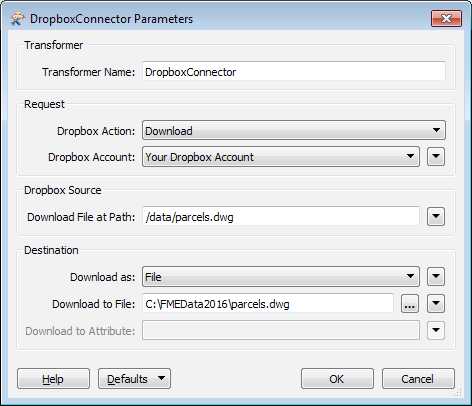 s
s
Un FeatureReader est ajouté pour lire le jeu de données nouvellement téléchargé. Ici, le type d'entités ParcelLines sera traité ailleurs dans le projet.
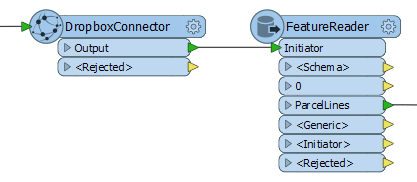
En exécutant le téléchargement ici dans le projet, le jeu de données source sera rafraîchi chaque fois que le projet est exécuté.
Dans cet exemple, DropboxConnector est utilisé pour télécharger une ortho-image raster depuis Dropbox dans un attribut.
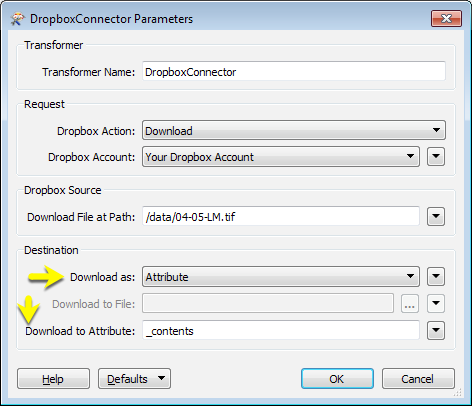
Le fichier est lu à partir de Dropbox, et le contenu est stocké comme un attribut blob. Ensuite, un RasterReplacer est utilisé pour interpréter le blob dans un format raster utilisable.
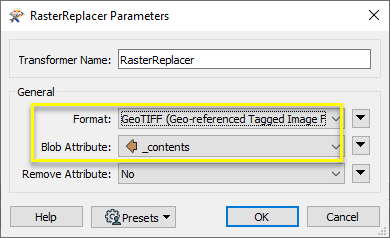
La combinaison de ces deux Transformers évite le téléchargement d'une image en local pour une relecture. Une technique similaire peut être utilisée pour les fichiers de nuages de points, à l'aide du Transformer PointCloudReplacer.
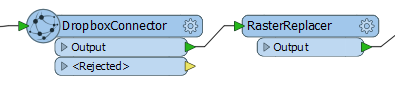
Notes
- Ce Transformer ne peut pas être utilisé pour déplacer ou copier directement des fichiers entre différents emplacements Dropbox. Cependant, plusieurs DropboxConnectors peuvent être utilisés pour accomplir ces tâches.
Les performances de ce Transformer dépendent de la quantité de mémoire allouée à la machine virtuelle Java (Java VM ou JVM pour Java Virtual Machine). Les variables d'environnement suivantes vous permettent de spécifier la mémoire disponible pour les plugins Java :
- FME_JVM_MIN_HEAP_SIZE : Taille initiale du tas pour l'initialisation de la JVM. Si elle n'est pas définie, la valeur par défaut est de 1024K.
Ces variables doivent être définies en multiples de 1024 et supérieures à 1 Mo. Pour indiquer des kilo-octets, des méga-octets ou des giga-octets, ajoutez respectivement k ou K, m ou M, ou g ou G. Par exemple, n'importe laquelle de ces valeurs est acceptable :
6291456
6144k
6m
- FME_JVM_MAX_HEAP_SIZE : Taille maximale du tas pour l'initialisation de la JVM. Si elle n'est pas définie, la valeur par défaut est de 16384K.
Ces variables doivent être définies en multiples de 1024 et supérieures à 2 Mo. Pour indiquer des kilo-octets, des méga-octets ou des giga-octets, ajoutez respectivement k ou K, m ou M, ou g ou G. Par exemple, n'importe laquelle de ces valeurs est acceptable :
83886080
81920k
80m
Note: Pljrmass
Configuration
Ports d'entrée
Ce Transformer accepte tous types d'entités.
Ports de sortie
La sortie de ce Transformer varie selon l'action Dropbox effectuée.
- Après une action de type Chargement, les URL de fichier peuvent être enregistrées vers des attributs de liens partageables et des liens de téléchargement.
- Une action de téléchargement peut sauvegarder vers un fichier ou vers un attribut.
- Une action de Suppression enregistre le nombre de fichiers/dossiers supprimés dans l'attribut Compte du fichier supprimé.
- Enfin, une action de Liste produira une nouvelle entité pour chaque fichier/dossier trouvé dans le chemin spécifié. Chacune de ces nouvelles entités aura des attributs listant diverses informations sur l'objet.
Les entités qui provoquent l'échec de l'opération ressortent par ce port. Un attribut fme_rejection_code, ayant la valeur ERROR_DURING_PROCESSING, sera ajouté, ainsi qu'un attribut fme_rejection_message plus descriptif qui contient des détails plus spécifiques sur la raison de l'échec.
Note: Si une entité entrant dans DropboxConnector possède déjà une valeur pour fme_rejection_code, cette dernière sera supprimée.
Gestion des entités rejetées : ce paramètre permet d'interrompre la traduction ou de la poursuivre lorsqu'elle rencontre une entité rejetée. Ce paramètre est disponible à la fois comme option par défaut de FME et comme paramètre de traitement.
Paramètres
| Action Dropbox |
Le type d'opération à effectuer. Les choix comprennent :
|
| Compte Dropbox |
L'exécution d'opérations contre un compte Dropbox nécessite l'utilisation de l'authentification OAuth2 à l'aide d'une connexion Web. Pour créer une connexion Dropbox, cliquez sur la liste déroulante "Compte Dropbox" et sélectionnez "Ajouter une connexion Web...". La connexion pourra ensuite être gérée via Outils -> Options FME... -> Connexions Web. |
Les autres paramètres disponibles dépendent de la valeur du paramètre Demande > Action Dropbox. Les paramètres de chaque action Dropbox sont détaillés ci-dessous.
Chemin Dropbox
|
Supprimer le fichier du chemin |
Chemin vers un fichier/dossier sur Dropbox à supprimer. |
Attributs en sortie
|
Attribut Nombre de fichiers supprimés |
Spécifie l'attribut qui stockera un compte du nombre de fichiers/dossiers qui ont été supprimés. |
Source Dropbox
|
Télécharger le fichier du chemin |
Le chemin Dropbox du fichier à télécharger. |
Destination
| Télécharger en tant que |
Sélectionner s'il faut stocker les données téléchargées dans un Fichier ou dans un Attribut.
|
| Télécharger vers le fichier | Spécifier le chemin vers le fichier qui stockera le fichier téléchargé. |
| Télécharger vers attribut | Spécifiez l'attribut qui stockera le contenu du fichier téléchargé. Valable uniquement pour le téléchargement en tant qu'attribut. |
Chemin Dropbox
|
Chemin du service Dropbox |
Le chemin sur Dropbox où lister le contenu. |
Attributs en sortie
Des noms d'attributs par défaut sont fournis automatiquement et peuvent être écrasés.
|
Nom de fichier ou de dossier |
Spécifier l'attribut qui stockera le nom d'un objet sur Dropbox. |
|
Chemin entier |
Spécifier l'attribut devant contenir le chemin entier d'un objet sur Dropbox. |
|
Taille de fichier |
Spécifier l'attribut devant contenir la taille d'un objet sur Dropbox. |
| Révision | Spécifier l'attribut devant contenir la chaîne de révision d'un objet sur Dropbox. |
|
Dernière modification |
Spécifier l'attribut devant contenir la date de dernière modification d'un objet sur Dropbox. |
|
Marqueur de fichier ou dossier |
Spécifier l'attribut devant contenir le type (fichier ou dossier) d'un objet sur Dropbox. |
Source
|
Charger depuis |
Type de données devant être chargées.
Lorsque l'on travaille avec de gros objets, Fichier est un meilleur choix que Attribut car les données transitent directement via le disque et ne nécessitent pas que l'objet soit stocké entièrement dans l'entité. |
|
Fichier à charger |
Fichier à charger sur Dropbox si lke paramètre 'Charger depuis' vaut Fichier. |
|
Répertoire à télécharger |
Répertoire à charger sur Dropbox si le paramètre 'Charger depuis' vaut Dossier. |
|
Inclure les sous-dossiers |
Choisir si l'on veut charger les sous-répertoires du répertoire à télécharger ou non. |
|
Attribut à télécharger en tant que fichier |
Les données à charger, fournies depuis un attribut si le paramètre 'Charger depuis' vaut Attribut. |
| Encodage de données | Le type d'encodage des attributs à charger en tant que fichier. |
Destination Dropbox
| Télécharger vers le chemin | Le chemin d'accès à Dropbox vers lequel télécharger le fichier source. Pour télécharger vers le répertoire racine, entrez "/". |
| Charger avec le nom de fichier | Le nom du fichier créé à partir des données fournies dans Attribut à télécharger en tant que fichier. Le nom doit inclure une extension de nom de fichier (par exemple, .txt, .jpg, .doc). |
Attributs en sortie
| Lien partageable |
Préciser l'attribut en sortie qui enregistrera un URL, accessible temporairement au public, relié au fichier sur Dropbox. |
| Lien de téléchargement direct |
Spécifiez l'attribut de sortie qui stockera une URL qui renvoie au fichier sur Dropbox. L'URL ne peut être utilisée que par les utilisateurs authentifiés. |
Éditer les paramètres des Transformers
À l'aide d'un ensemble d'options de menu, les paramètres du Transformer peuvent être attribués en faisant référence à d'autres éléments du traitement. Des fonctions plus avancées, telles qu'un éditeur avancé et un éditeur arithmétique, sont également disponibles dans certains Transformers. Pour accéder à un menu de ces options, cliquez sur  à côté du paramètre applicable. Pour plus d'informations, voir Options de menus et paramètres de Transformer.
à côté du paramètre applicable. Pour plus d'informations, voir Options de menus et paramètres de Transformer.
Définir les valeurs
Il existe plusieurs façons de définir une valeur à utiliser dans un Transformer. La plus simple est de simplement taper une valeur ou une chaîne de caractères, qui peut inclure des fonctions de différents types comme des références d'attributs, des fonctions mathématiques et de chaînes de caractères, et des paramètres d'espace de travail. Il existe un certain nombre d'outils et de raccourcis qui peuvent aider à construire des valeurs, généralement disponibles dans le menu contextuel déroulant adjacent au champ de valeur.
Utilisation de l'éditeur de texte
L'éditeur de texte fournit un moyen efficace de construire des chaînes de textes (dont les expressions régulières) à partir de données source diverses, telles que des attributs, des paramètres et des constantes, et le résultat est directement utilisé dans le paramètre.
Utilisation de l'éditeur arithmétique
L'éditeur arithmétique fournit un moyen simple de construire des expressions mathématiques à partir de plusieurs données source, telles que des attributs et des fonctions, et le résultat est directement utilisé dans un paramètre.
Valeur conditionnelle
Définit des valeurs selon un ou plusieurs tests.
Fenêtre de définition de conditions
Contenu
Les expressions et chaînes de caractères peuvent inclure des fonctions, caractères, paramètres et plus.
Lors du paramétrage des valeurs - qu'elles soient entrées directement dans un paramètre ou construites en utilisant l'un des éditeurs - les chaînes de caractères et les expressions contenant des fonctions Chaîne de caractères, Math, Date et heure ou Entité FME auront ces fonctions évaluées. Par conséquent, les noms de ces fonctions (sous la forme @<nom_de_fonction>) ne doivent pas être utilisés comme valeurs littérales de chaîne de caractères.
| Ces fonctions manipulent les chaînes de caractères. | |
|
Caractères spéciaux |
Un ensemble de caractères de contrôle est disponible dans l'éditeur de texte. |
| Plusieurs fonctions sont disponibles dans les deux éditeurs. | |
| Fonctions Date/heure | Les fonctions de dates et heures sont disponibles dans l'Editeur texte. |
| Ces opérateur sont disponibles dans l'éditeur arithmétique. | |
| Elles retournent des valeurs spécifiques aux entités. | |
| Les paramètres FME et spécifiques au projet peuvent être utilisés. | |
| Créer et modifier un paramètre publié | Créer ses propres paramètres éditables. |
Options - Tables
Les Transformers avec des paramètres de style table possèdent des outils additionnels pour remplir et manipuler des valeurs.
|
Réordonner
|
Activé une fois que vous avez cliqué sur un élément de ligne. Les choix comprennent :
|
|
Couper, Copier et Coller
|
Activé une fois que vous avez cliqué sur un élément de ligne. Les choix comprennent :
Copier, copier et coller peuvent être utilisés au sein d'un Transformer ou entre Transfromers. |
|
Filtre
|
Commencez à taper une chaîne de caractères, et la matrice n'affichera que les lignes correspondant à ces caractères. Recherche dans toutes les colonnes. Cela n'affecte que l'affichage des attributs dans le Transformer - cela ne change pas les attributs qui sont sortis. |
|
Importer
|
Le bouton d'import remplit la table avec un jeu de nouveaux attributs lus depuis un jeu de données. L'application spécifique varie selon les Transformers. |
|
Réinitialiser/Rafraîchir
|
Réinitialise la table à son état initial, et peut fournir des options additionnelles pour supprimer des entrées invalides. Le comportement varie d'un Transformer à l'autre. |
Note : Tous les outils ne sont pas disponibles dans tous les Transformers.
Références
|
Comportement |
|
|
Stockage des entités |
Non |
| Dépendances | Compte Dropbox |
| Alias | DropboxCaller |
| Historique |
FME Community
FME Community iest l'endroit où trouver des démos, des tutoriaux, des articles, des FAQ et bien plus encore. Obtenez des réponses à vos questions, apprenez des autres utilisateurs et suggérez, votez et commentez de nouvelles entités.
Rechercher tous les résultats sur ce Transformer sur FME Community.
Les exemples peuvent contenir des informations sous licence Open Government - Vancouver et/ou Open Government - Canada.




